Kako odpraviti napako 0xe800002D v iTunesu

- 4734
- 696
- Clarence Cole
Program iTunes je koristno orodje, ki ga lastniki naprav iOS uporabljajo za kombiniranje nakupov, sinhronizacijo, ustvarjanje varnostnih kopij, posodobitev in obnovitve vdelane programske opreme ter druge potrebne funkcije. Storitev uporabnikom pomaga na več načinov, vendar se ne prepušča vedno popolnemu delu. Opravile v Aytyuns so pogosti pojav, izhajajo iz več razlogov, vendar kljub klasifikaciji po kodah zožujoči krog iskanja virov problema ni mogoče določiti "diagnoze" in izvor napake je je nemogoče.

Rešitev napake 0xe800002D v iTunesu.
Neznane napake vključujejo okvaro 0XE800002D, ki jo povzročajo sinhronizacije Apple naprave z računalnikom. Obvestilo z omembo te kode je znano lastnikom iPhone 4 in druge različice. Uporabnik je lahko nedostopen za vse ali le nekatere možnosti, vendar celotna funkcionalnost programa ni potrebna za računanje na težavo. Kakšen je bil koren zla, ki je izzval nezmožnost iTunesa, da bi se obrnil. Napaka se lahko zgodi tako za programsko kot za strojno opremo, zato, če ni učinka neodvisnih poskusov napake 0xe800002D.
Metode za popravljanje napak 0xe800002D
Sami lahko odpravite neuspeh z več preprostimi metodami. Včasih je dovolj, da se računalnik in Apple Girl (prisilno) znova zažene, tako da vse postavi na svoje mesto. Ena glavnih komponent uspešnega dela Aytyuns je stabilna povezava z internetom, zato pred sprejemanjem kardinalnih ukrepov za odpravo napake 0xe800002D morate biti pozorni na tako pomembne malenkosti, kot so pravilna povezava, pravilne nastavitve in na nastavitve, pa tudi na pravilne nastavitve, kot tudi na pravilne nastavitve, kot tudi na pravilne nastavitve, kot tudi na pravilne nastavitve in na nastavitve. Vsebina datoteke gostiteljev. Lahko ponovno povežete, znova zaženete usmerjevalnik itd. D. Prav tako je treba zagotoviti, da je fizična povezava vzpostavljena, kabel pa ne zapusti nikamor.
Metoda 1. Uporaba drugega USB vrata, zamenjava kabla
Neznano napako 0xe800002D lahko izzovemo s pomanjkanjem priključka USB ali kabla. Morate se povezati z drugim vhodom in preveriti, ali se okvara ponovno pojavi. Bolje je uporabiti konektor v matični plošči na računalniku, ki se nahaja na zadnji strani sistemske enote, za prenosnik - samo povežite se s katerim koli drugim, vendar ne uporabljajte 3.0. Hkrati je treba povezavo neposredno uporabljati brez uporabe koncentratorjev USB, vrat na tipkovnici itd. D. Tretji obrobni obrobje je treba odklopiti iz računalnika.
Kabel USB mora biti originalni, ki je priložen iPhone 4 (ali drugo Apple napravo, ki se uporablja) in celostni, ga morate skrbno preučiti za škodo. Uspešno polnjenje pametnega telefona še ne pravi, da bo kabel primeren za delo z računalnikom, zato je treba, ko bodo odkrite napake, zamenjati kabel.
Metoda 2. ITunes Update
Drugi ključ do uspešne sinhronizacije je nova različica programa, saj je zastarela aplikacija lahko nezdružljiva s posodobitvami iPhone, zaradi česar se konflikt pogosto pojavi. Če pride do napake 0xe800002D, morate preveriti obstoječe posodobitve aplikacij in namestiti najnovejšo različico, nato pa znova zagnati računalnik ali prenosni računalnik in poskusite nadaljevati z delom z iTunes. Enako velja za posodobitve operacijskih sistemov računalnika in pametnih telefonov.
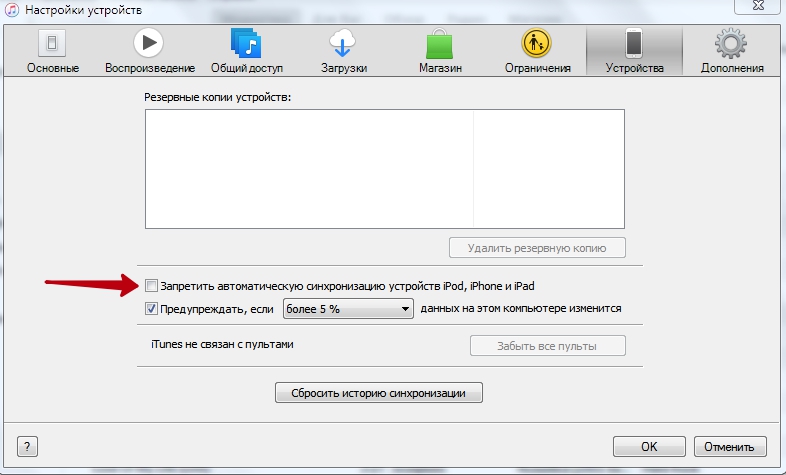
Metoda 3. Ponavljajoče se pooblastilo
V nekaterih primerih izstopi iz rezultata, da se znebite neuspeha in ponovne. To je mogoče storiti na naslednji način:
- Gremo na zavihek "račun";
- Izberite element "Pooblastilo";
- Kliknite "Deagorize tega računalnika".
Po izstopu bodo enaka dejanja privedla do možnosti avtorizacije, kjer boste v oknu, ki se odpre, vnesti geslo iz Apple ID.
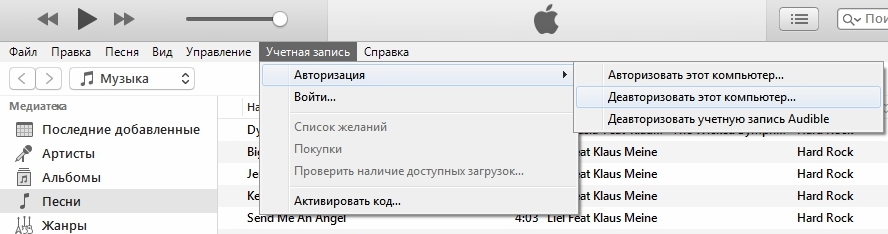
Metoda 4. Odstranjevanje vsebine mape zaklepanja
Pogosto je rešitev izbrisati datoteke iz mape zaklepanja, ki so bile poškodovane. Če želite to narediti, morate poiskati imenik v programu ProgramData/Apple/. Vse datoteke, ki jih vsebuje "zaklepanje", je treba izbrisati, nato zagnati iTunes in omogočiti dostop do podatkov v napravi. Razširitvene datoteke .Plist bo spet ustvarjen. Za uporabnike se iskalna mapa MacOS izvede na zahtevi/var/db/lockdown, kjer so izbrisane tudi vse datoteke, ki so se pojavile v oknu Finder, za katero bo treba vnesti skrbniško geslo.
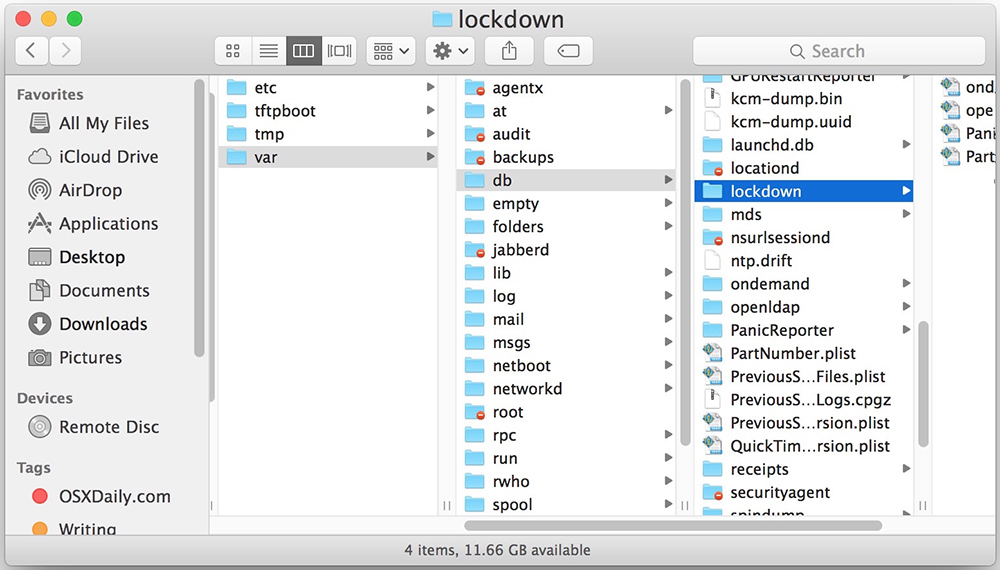
Metoda 5. Odstranjevanje virusov
Pogost vzrok za okvare, povezane s pomanjkanjem povezave. Sam uporabnik lahko to pomaga s prenosom podatkov iz nezanesljivih virov. Virusi lahko spremenijo datoteke sistema ali programa, po katerih delo s storitvijo postane nemogoče. Globoko skeniranje z antivirusom ali posebnim obiskovalcem bo pomagalo osvoboditi računalnik iz virusov.
Metoda 6. Ponovna namestitev iTunes
Nepravilno delo Aytyuns ne popravi vedno posodobitve programa. Včasih morate ponovno namestiti, popolnoma izbrisati aplikacijo in vse komponente, povezane z njo, s posebnim programskim orodjem ali ročno.
Metoda 7. Ponastavitev na tovarniške nastavitve
Otroške povezave iPhone 4 s storitvijo pogosto popravijo ponastavitev na tovarniške nastavitve, za katere morate izvesti številna dejanja:
- Na zavihku "Basic" preidemo na "nastavitve" pametnega telefona;
- Na dnu seznama možnosti kliknite "Ponastavitev", kjer izberemo element "Ponastavi vse nastavitve", tukaj lahko poskusite tudi izbrisati vsebino in nastavitve ".
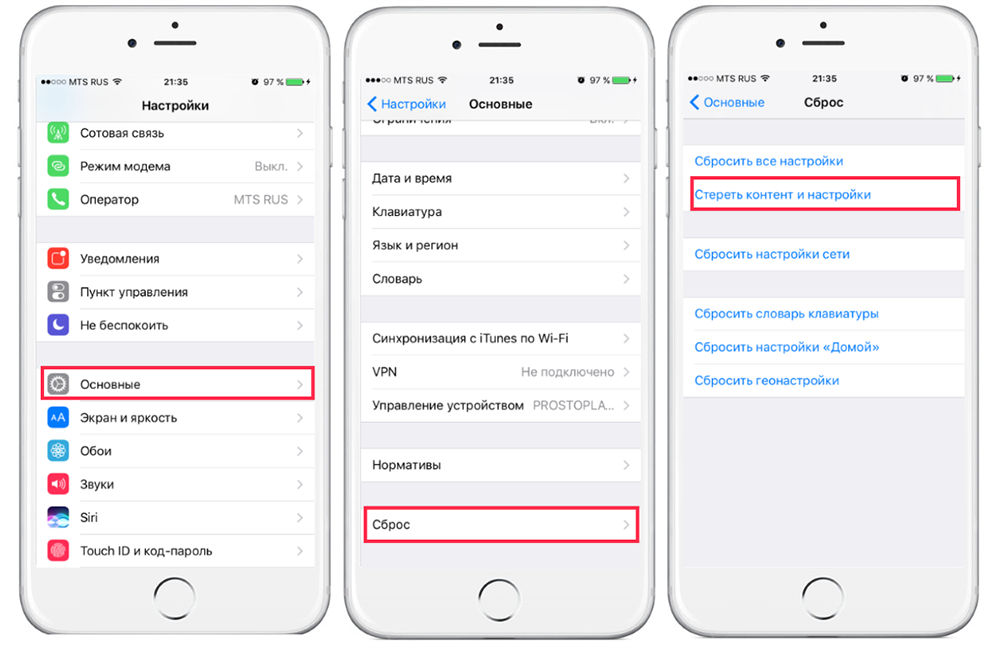
Dejanja pomagajo vrniti iPhone v prvotno stanje, uporabniški podatki pa bodo odstranjeni iz pomnilnika naprave, zato se metoda uporablja v prisotnosti varnostne kopije. Najpogosteje okvare ne povzročajo resne okvare, v nekaterih primerih pa napaka 0xe800002D v iTunes, ko dela z iPhone 4 in druga "jabolka" ne odpravljajo programsko Zamenjava modula Wi-Fi ali zamenjava modula Wi-Fi je morda potrebna.
- « Metode za odpravo napak 1671 v iTunesu
- Razlogi, zakaj iTunes ni posodobljen, in načini za odpravo težave »

